Androidスマホのギガの減りが早い!
・Wi-Fi持っていないから、なるべくギガを節約したい
・月末になるといつも通信制限になってしまう
・プランを変えるよりも、節約で何とかしたい
と、お悩みではないですか?
たしかに、ギガの上限に達してしまって、それ以降は通信制限がかかってしまう…って地味に嫌ですよね。
私も、何度も経験があります。
私の場合、対策として、アプリの通信量を節約することで月末の通信制限を回避してきました。
ギガの減りが早い場合、通信料の節約って、とても重要で効果が高いんですよ!
ということで本日は、Androidスマホでギガの減りが早い場合に、簡単に出来る通信料の節約について紹介していきますね。
まず最初にすることは、消費通信量の上限の把握
ギガの減りが早い場合、まず最初にやっておきたいことは、一か月にどのくらいのギガ数の消費であれば、上限に達しないか?を把握することです。
これって結構知らない人が多いんですよ…。
通信量の上限を知らないと、自分でも気が付かないうちに上限に達してしまって、あっという間に通信制限がかかってしまいます。
なので、自分の使っている料金プランとギガの上限などは、一度把握しておいた方がいいですね。
そしてそれが終わったら、今度は本格的な節約です。
といっても簡単に出来ることだけ紹介していきますので、実践もすぐできますよ!
今回紹介するのは、
- アプリごとのデータ使用量の把握
- アプリのアップデートはWi-Fi使用時に設定
- バックグランドでのデータの送受信をオフ
この3つだけです。
どれもすぐできて効果が高いですので、出来れば全部やってみてください!
ということで早速紹介していきますね~。
今回記事を書くにあたり、
・使用機種:SHARP AQUOS R2
・Androidバージョン:10
・端末キャリア:docomo
を使用しています。
1.アプリごとのデータ使用量の把握
ギガの減りが早い場合、先ほども言いましたが、自分が使えるギガ数の上限の把握も重要ですが、アプリごとに、どれだけギガ数を使っているか把握することも重要なんですよ。
「えっ?このアプリ全然使っていないのに、通信料がすごい!」
なんてこともあります。
こんな場合、
・アプリをアンインストールする
・通信を抑えるための対策を取る
といったことで劇的に通信料を抑えることも可能がですが、それをするためにもまずは、アプリによってどれだけの通信料が違うのかをしっかりと把握しなければならないんです。
ということでまず最初に、アプリごとの通信量を見てみましょう。
やり方は簡単ですよ~。
まず最初に、Androidのホーム画面から歯車のアイコン(設定)を見つけてタップしてください。

そうすると次の画面では、設定に関するいろいろな項目が出てきますが、その中で「ネットワークとインターネット」という項目をタップしてください。
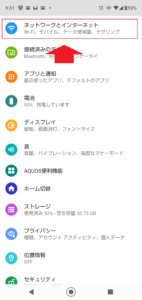
そうすると次の画面では、
・Wi-Fi
・モバイルネットワーク
・デザリング
・プロキシ設定
・機内モード
といった項目がありますが、この中で「モバイルネットワーク」をタップしてください。
※私の場合、ドコモを利用していますので、モバイルネットワークは「NTT DOCOMO」です。
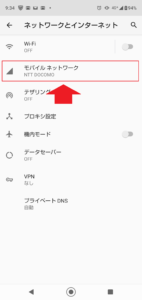
そうすると次に、
・モバイルデータ
・データローミング
・アプリのデータ使用量
・通話モード設定
・詳細設定
と表示されます。
この中で「アプリのデータ使用量」をタップしてください。
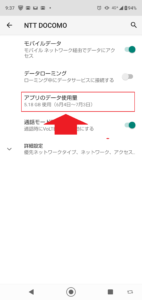
そうすると、アプリごとの通信料がわかります。
私の場合、youtubeの使用量が大きいですね~。
youtube2位の使用量が2位のゲームの10倍…
おそらくこの辺を何とかすれば、ギガの減りが早いのが防げそうですね。
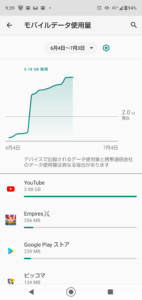
こんな感じで、アプリごとの通信料をある程度把握しておきましょう。
そして、通信料の大きいアプリがあれば、フリーWi-Fiのある場所で使うなどして、データ使用量を節約してくださいね。
要点をまとめると…
アプリごとのデータ通信量を確認する方法は、
1.歯車のアイコン(設定)をタップ
2.「ネットワークとインターネット」をタップ
3.「モバイルネットワーク」をタップ
4.「アプリのデータ使用量」をタップ
となります。
次に、アップデートをWi-Fi接続時にする方法について解説していきます。
ギガを節約したいなら、アップデートはWi-Fi接続時に!
ということで、次はアプリのアップデートのタイミングですね。
アプリのアップデートって通信料がかかってしまうことが多いんですよ。
なので、アップデートをするときは、無料Wi-Fi接続時にすることで、ギガの減りを抑えることができます。
逆に言えば、アプリのアップデートが「自動更新」の場合、勝手にアップデートされてしまいますので、その結果、ギガがどんどん減ってしまいます。
なので、アプリのアップデートをWi-Fi接続時のみにして、ギガを節約しましょう。
ということで早速やり方を紹介していきますね。
まず最初に、Playストアを開いてください。
そうすると画面左上に「三」のアイコンがありますので、その部分をタップしてください。
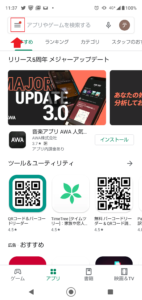
次に歯車のアイコンで「設定」という項目がありますので、その部分をタップしてください。
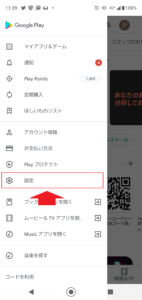
次に「アプリの自動更新」をタップしてください。
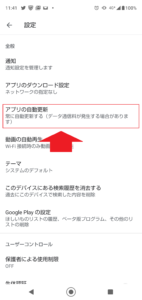
そうすると次の画面では、アプリの自動更新が
・ネットワークの指定なし
・Wi-Fi経由のみ
・アプリを自動更新しない
の3つから選ぶことができます。
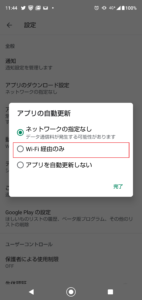
「Wi-Fi経由のみ」にすると、Wi-Fi接続時のみにしかアプリを更新することはありません。
なので、データ通信料を節約することができますよ~。
「Wi-Fi経由のみ」をタップして右下の「完了」をタップすると設定は終了です。
要点をまとめると…
アプリの自動更新(自動アップデート)をWi-Fi接続時のみに設定する手順は、
1.Playストアを開く
2.画面左上の「三」のアイコンをタップ
3.「設定」をタップ
4.「アプリの自動更新」をタップ
5.「Wi-Fi経由のみ」をタップ
6.右下の「完了」をタップ
となります。
最後に、バックグランドでの送受信をオフにする方法について紹介します。
バックグランドでの送受信をオフにする方法
最後に、バックグランドでデータを送受信している場合、その設定をオフにすることで、ギガの減りを節約することができますので、紹介していきますね。
まず最初に、スマホのホーム画面から歯車のアイコン(設定)を見つけてタップしてください。

そしたら次に「アプリと通知」をタップしてください。
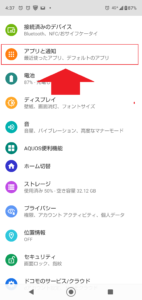
そうすると、スマホにインストールされているアプリの一覧が表示されます。
(表示されない場合は、「すべてのアプリを表示」をタップしてください)
この中で、バックグランドでデータを送受信しているアプリをタップしてください。
今回は「Amazonショッピング」のアプリでやってみますね。
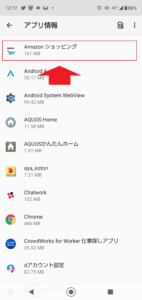
そうすると次の画面では
・通知
・権限
・ストレージとキャッシュ
・モバイルデータとWi-Fi
・詳細設定
と表示されますので、その中で「モバイルデータとWi-Fi」をタップしてください。
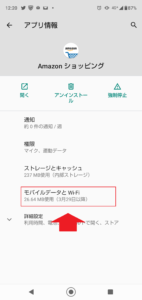
そうすると次の画面では「バックグランド データ」とあり、バックグランドでのモバイルデータの使用を有効にする、とあり、その部分がオンになっているのであれば、タップしてオフにしてください。
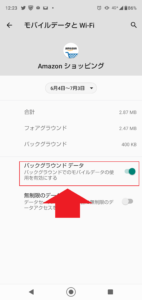
これで完了!
バックグランデのデータの送受信がオフになることにより、通信量の節約になりますので、ぜひやってみてくださいね。
要点をまとめると…
バックグランドのデータの送受信をオフにする方法は、
1.歯車のアイコン(設定)をタップ
2.「アプリと通知」をタップ
3.バックグランドでデータを送受信しているアプリをタップ
4.「モバイルデータとWi-Fi」をタップ
5.「バックグランド データ」をタップしてオフにする
となります。
まとめ
ギガの減りが早い場合、まず最初にやることは、アプリごとにどのくらい通信料を使っているのか把握すること。
さらに、よりデータ通信量を減らすために、
- アプリのアップデートはWi-Fi使用時に設定
- バックグランドでのデータの送受信をオフ
といった設定をすることで、より節約できますので、ぜひやってみてください。
本日の記事は以上です。
最後までお使いいただき、ありがとうございます。


